Dizüstü Bilgisayarın Pilinin Daha Uzun Süre Gitmesini Sağlayacak İpuçları
Yeni bir dizüstü bilgisayar aldıysanız batarya süresinin ne kadar uzun süre sizi idare edebileceğine baktığınızı ve onu sorunsuz bir şekilde uzun saatler boyu şarj ihtiyacı olmadan kullanabileceğinizi düşünüyorum. Eğer bilgisayarınız çok yeni değilse ve bataryanın daha uzun süreler gitmesini istiyorsanız bu yazıda yer alan ipuçları sayesinde bilgisayarınızı elektrik ihtiyacı olmadan daha uzun süreler kullanabilirsiniz.
Bilgisayarınız yanınızda onunla bazı işlemler yapacaksınız fakat şarj etme imkanınınız şu an için bulunmuyor. O zaman yapmanız gerekenlere değinmeye başlayalım.
Ekranın ışığını kısın
İlk yapmanız gereken şey ekranın ışığını kısmaktır. Bir dizüstü bilgisayarda en çok enerji harcayan bölümlerin başında ekran gelir. Ekranın ışığını ne kadar azaltırsanız bilgisayarınızın pili o kadar uzun süre dayanır.
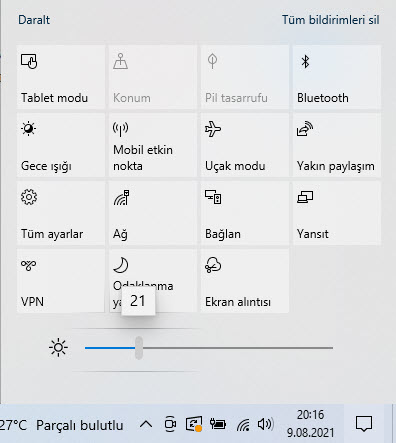
Ekranın ışığını azaltmak için saatin yanında bulunan bildirimler butonuna tıklayın alt kısımda kaydırma çubuğu şeklinde bir bölüm olduğunu göreceksiniz. Bu bölümden ekran ışığını artırıp azaltabilirsiniz. Bilgisayarınızın daha uzun süre açık kalabilmesi için bunu olabildiğince aşağıya çekin.
En iyi pil ömrü ayarı
Bilgisayarınızda saatin olduğu bildirim simgelerinin yer aldığı kısımda bir pil simgesi yer almaktadır. Bu simgeye tıklayın ve kaydırma çubuğunu En iyi pil ömrü seçeneğine doğru çekin. Böylece bilgisayarınız pil ömrünün en uzun olacağı şekilde optimize edilecektir.
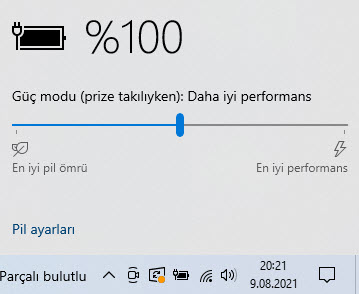
Kullanmadığınız harici birimleri bilgisayarınızdan çıkarın
Bilgisayarınıza bağladığınız harici harddisk, web kamerası gibi harici birimler onları kullanmıyor olsanız bile güç çekmeye devam ederler. Bu nedenle ihtiyacınız olmadığı sürece onları bilgisayarınıza takılı şekilde bulundurmamalısınız.
Bilgisayarınızın pilinin tamamen bitmesini beklemeyin
Bilgisayarınızı şarj etmek için pilinin tamamen bitmesini beklemeyin. Düşük batarya ile bilgisayarınızı kullanmanız uzun vadede onun pil ömrünün azalmasına neden olacaktır. Bu nedenle bilgisayarınızın bataryası %15 civarına geldiğinde onu hemen şarja takın.
Aşırı sıcak ortamda bilgisayarınızı çalıştırmayın
Bilgisayarınızı ne çok sıcak ne de çok soğuk ortamlarda kullanmamalısınız. Özellikle aşırı sıcak ortamlar bilgisayarın daha çok güç harcamasına neden olur. Uzun vadede bilgisayarınızın bataryasının zarar görerek kullanım ömrünün kısalması ihtimali yüksektir.
Bilgisayarınıza Ram ilave edin
Bu Bilgisayar üreticisi Dell tarafından sunulan ilginç bir öneri. Bilgisayarınıza ram ilave ederseniz bilgisayarınız bilgileri sabit sürücü yerine ram’de depolayacaktır. Bu bilgileri almanın daha hızlı bir yoludur. Dizüstü bilgisayarda harddisk en çok enerji harcayan birimlerden biridir.
Wi-Fi veya Bluetooth bağlantılarını kapatın
İhtiyacınız olmadığı sürece Wi-Fi ya da Bluetooth bağlantılarını kapalı tutun. Bu kablosuz iletişim araçları en çok pil tüketen şeylerin başında geliyor.
SSD Kullanın
Harddisk yerine SSD’ye geçmenizin zamanı geldi. Bilgisayarınızı hızlandırmanın yanında batarya süresini uzatmanın da yollarından biri SSD kullanmak. Bu sürücüler mekanik bir sabitdiskten çok daha az güç gerektiren flash bellekle çalışırlar.

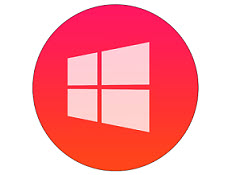
No Comment! Be the first one.